Inicio > Ajustes del equipo > Cambiar los ajustes del equipo desde el panel de control > Tablas de ajustes y funciones > Tablas de funciones(Modelos MFC con panel táctil de 2,7'' y modelos MFC con panel táctil de 3,5")
Tablas de funciones(Modelos MFC con panel táctil de 2,7'' y modelos MFC con panel táctil de 3,5")
[Fax] (Cuando la vista previa de fax está desactivada)
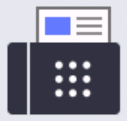 [Fax]
[Fax]
Nivel 3 | Nivel 4 | Nivel 5 | Nivel 6 | Descripciones |
|---|---|---|---|---|
Remarc(Pausa) | - | - | - | Permite volver a marcar el último número al que se ha llamado. Cuando introduzca un número de fax o teléfono en la pantalla táctil, la función de remarcación cambiará a pausa en la pantalla LCD. Pulse el botón de pausa cuando necesite configurar un tiempo de demora al marcar números, como códigos de acceso y números de tarjeta de crédito. También puede almacenar una pausa cuando configura direcciones. |
Tel(R) | - | - | - | Tel cambia a R cuando se selecciona PBX como el tipo de línea telefónica. Se puede utilizar R para acceder a una línea externa o transferir una llamada a otra extensión cuando se conecta a una PBX. |
Libreta dir. |
(Buscar:) | - | - | Permite buscar en la libreta de direcciones. |
Editar | - | - | Permite guardar números en la libreta de direcciones, configurar números de grupo para multienvío, y modificar y eliminar números de la libreta de direcciones. | |
(Selección de la Libreta de direcciones) | Aplicar | - | Permite iniciar el envío de un fax a través de la libreta de direcciones. | |
Histor. llam. | Remarc | - | - | Marca nuevamente el último número que se ha marcado. |
Llam. saliente | (Selección de llamada saliente) | Editar | Permite seleccionar un número del historial de identificación de llamada y, a continuación, le envía un fax, lo añade a la libreta de direcciones o lo borra. | |
Aplicar | ||||
Historial de ID de llamada (Solo disponible en algunos países). | (Selección de historial de ID de llamada) | Editar | Permite seleccionar un número de ID de llamada y, a continuación, le envía un fax, lo añade a la libreta de direcciones o lo borra. | |
Aplicar | ||||
Inicio de fax | - | - | - | Permite enviar un fax. |
| Resolución fax | - | - | Permite configurar la resolución de los faxes salientes. |
Contraste | - | - | Permite ajustar el contraste. | |
Fax de 2 caras (Para modelos de escaneado a 2 caras automático) | - | - | Permite configurar el modo de escaneado a 2 caras. | |
Tam. área esc. | - | - | Permite ajustar el área de escaneado del cristal de escaneado al tamaño del documento. | |
Multienvío | Añadir número | Añadir número | Permite enviar el mismo mensaje de fax a más de un número de fax. | |
Añadir desde libreta direcc. | ||||
Buscar en la libreta de direcciones | ||||
Fax diferido | Fax diferido | - | Permite configurar la hora del día a la que se enviarán los faxes diferidos. | |
Poner hora | - | |||
Trans.t.real | - | - | Permite enviar un fax sin usar la memoria. | |
Config de página de portada | Config pg portd | - | Configure el equipo para que envíe automáticamente una página de cubierta preprogramada. | |
comen. portada | - | |||
Páginas totales | - | |||
Modo satélite | - | - | Debe activarse si tiene problemas para enviar faxes al extranjero. | |
Histor. llam. | - | - | Permite seleccionar un número del historial de llamadas y, a continuación, le envía un fax, lo añade a la libreta de direcciones o lo borra. | |
Libreta dir. | - | - | Permite seleccionar la dirección del destinatario en la libreta de direcciones. | |
Ajus.Nuev.Predet | - | - | Permite guardar la configuración como predeterminada. | |
Rest.predeter. | - | - | Permite restaurar todos los ajustes predeterminados de fábrica. | |
Guar. como acc. dir. | - | - | - | Permite añadir los ajustes actuales como un acceso directo. |
[Fax] (Cuando la vista previa de fax está activada)
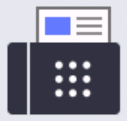 [Fax]
[Fax]
Nivel 3 | Nivel 4 | Nivel 5 | Descripciones |
|---|---|---|---|
Envíe un fax | Remarc(Pausa) | - | Permite volver a marcar el último número al que se ha llamado. Cuando introduzca un número de fax o teléfono en la pantalla táctil, la función de remarcación cambiará a pausa en la pantalla LCD. Pulse el botón de pausa cuando necesite configurar un tiempo de demora al marcar números, como códigos de acceso y números de tarjeta de crédito. También puede almacenar una pausa cuando configura direcciones. |
Tel(R) | - | Tel cambia a R cuando se selecciona PBX como el tipo de línea telefónica. Se puede utilizar R para acceder a una línea externa o transferir una llamada a otra extensión cuando se conecta a una PBX. | |
Libreta dir. | - | Permite seleccionar la dirección del destinatario en la libreta de direcciones. | |
Histor. llam. | - | Permite seleccionar un número del historial de llamadas y, a continuación, le envía un fax, lo añade a la libreta de direcciones o lo borra. | |
Inicio de fax | - | Permite enviar un fax. | |
| - | Seleccione sus ajustes. | |
Guar. como acc. dir. | - | Permite añadir los ajustes actuales como un acceso directo. | |
Faxes recibidos | Imprim/Elimin | Imprimir todo (Faxes nuevos) | Permite imprimir los faxes nuevos recibidos. |
Imprimir todo (Faxes antiguos) | Permite imprimir los faxes antiguos recibidos. | ||
Eliminar todo (Faxes nuevos) | Permite eliminar los faxes nuevos recibidos. | ||
Eliminar todo (faxes antiguos) | Permite eliminar los faxes antiguos recibidos. | ||
Libreta dir. | - | - | Permite seleccionar la dirección del destinatario en la libreta de direcciones. |
Histor. llam. | - | - | Permite seleccionar un número del historial de llamadas y, a continuación, le envía un fax, lo añade a la libreta de direcciones o lo borra. |
[Copiar]
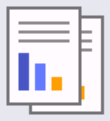 [Copiar]
[Copiar]
Nivel 3 | Nivel 4 | Nivel 5 | Descripciones |
|---|---|---|---|
Inicio | - | - | Permite hacer una copia en blanco y negro o en escala de grises. |
ID | - | - | Haga una copia de la tarjeta ID. |
| Calidad | - | Seleccione la resolución de copia del tipo de documento. |
Ampliar/Reducir | 100% | - | |
Ampliar | Seleccione un porcentaje de ampliación para la próxima copia. | ||
Reducir | Seleccione un porcentaje de reducción para la próxima copia. | ||
Automático | Ajustar el tamaño de copia al tamaño de papel que ha configurado. | ||
Pers. (25-400%) | Introduzca un porcentaje de ampliación o reducción. | ||
Densidad | - | Permite ajustar la densidad. | |
Copia dúplex (Para modelos de impresión a 2 caras automática) | Formato pág. | Permite activar o desactivar la copia a 2 caras y seleccionar el volteo por el borde largo o el borde corto. | |
Diseño página de 2 caras (Para modelos de impresión a 2 caras automática) | - | Permite seleccionar una opción de formato de página al realizar copias N en 1 a 2 caras de un documento a 2 caras. | |
Contraste | - | Permite ajustar el contraste. | |
Apilar/Ordenar | - | Selecciónelas para apilar u ordenar varias copias. | |
Formato Pág. | - | Haga copias N en 1. | |
Guar. como acc. dir. | - | - | Permite añadir los ajustes actuales como un acceso directo. |
[Escanear]
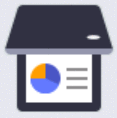 [Escanear]
[Escanear]
Nivel 3 | Nivel 4 | Nivel 5 | Nivel 6 | Descripciones |
|---|---|---|---|---|
a Mi corr. elec. (disponible con algunos modelos) | - | - | - | Escanee un documento en blanco y negro o en color en su dirección de correo electrónico. |
a Mi carpeta (disponible con algunos modelos) | - | - | - | Permite enviar datos escaneados a una carpeta del servidor CIFS en su red local o en Internet. |
a PC | a archivo | Otro escaneado a acciones | - | Permite escanear documentos y guardarlos en una carpeta en su ordenador. |
(Selección de USB o PC) |
| |||
Guar. como acc. dir. | ||||
Inicio | ||||
a OCR | Otro escaneado a acciones | - | Permite convertir el documento escaneado en un archivo de texto editable. | |
(Selección de USB o PC) |
| |||
Guar. como acc. dir. | ||||
Inicio | ||||
a imagen | Otro escaneado a acciones | - | Permite escanear fotografías o gráficos en sus aplicaciones gráficas. | |
(Selección de USB o PC) |
| |||
Guar. como acc. dir. | ||||
Inicio | ||||
a e-mail | Otro escaneado a acciones | - | Permite enviar los documentos escaneados como documentos adjuntos. | |
(Selección de USB o PC) |
| |||
Guar. como acc. dir. | ||||
Inicio | ||||
a aplicación móvil | (Selección de nombre de perfil) | Otro escaneado a acciones | - | Escanee documentos a una aplicación móvil. |
| - | |||
Guar. como acc. dir. | - | |||
Inicio | - | |||
al serv e-mail | Otro escaneado a acciones | - | - | Permite enviar datos escaneados a un servidor de correo electrónico permitiendo que el equipo se comunique con la red y con el servidor de correo electrónico. |
Manual | Sig. | Destinos | ||
| ||||
Guar. como acc. dir. | ||||
Inicio | ||||
Cancelar | - | |||
Añadir dirección | - | |||
(Seleccionar destinos) | - | |||
Libreta dir. |
(Buscar:) | - | ||
Editar | - | |||
(Selección de la Libreta de direcciones) | - | |||
a FTP (disponible con algunos modelos) | Otro escaneado a acciones | - | - | Permite escanear documentos directamente a un servidor FTP. |
(Selección de nombre de perfil) |
| - | ||
Guar. como acc. dir. | - | |||
Inicio | - | |||
a la red (disponible con algunos modelos) | Otro escaneado a acciones | - | - | Permite enviar datos escaneados a un servidor CIFS en su red local o en Internet. |
(Selección de nombre de perfil) |
| - | ||
Guar. como acc. dir. | - | |||
Inicio | - | |||
a la web (disponible con algunos modelos) | - | - | - | Permite cargar los datos escaneados en un servicio de Internet. |
Escaneado SW (Aparece cuando instala un escáner de Web Services (servicios web), que aparece en el navegador de la red de su ordenador). | Otro escaneado a acciones | - | - | Permite escanear datos a través del protocolo Web Services (Servicios web). |
Escanear | - | - | ||
Dig. para email | - | - | ||
Dig. para fax | - | - | ||
Dig. para impresión | - | - |
[Impresión segura]
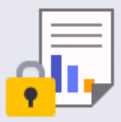 [Impresión segura]
[Impresión segura]
Nivel 2 | Nivel 3 | Nivel 4 | Descripciones |
|---|---|---|---|
Impresión segura | (Selección de usuario) | (Selección de trabajo de impresión seguro) | Podrá imprimir los datos guardados en la memoria del equipo cuando introduzca la contraseña de cuatro dígitos. Solo está activo cuando el equipo tiene datos de impresión seguros. |
[Web]
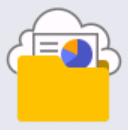 [Web]
[Web]
Nivel 2 | Descripciones |
|---|---|
Web | Permite conectar el equipo Brother a un servicio de Internet. Puede que se hayan añadido Web services (Servicios web) o puede que el proveedor haya modificado los nombres de los servicios desde la publicación de este documento. |
[Aplic.]
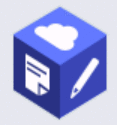 [Aplic.]
[Aplic.]
Nivel 2 | Descripciones |
|---|---|
Aplic. | Permite conectar el equipo Brother al servicio de aplicaciones de Brother. |
[Copia de ID 2 en 1]
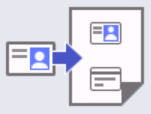 [Copia de ID 2 en 1]
[Copia de ID 2 en 1]
Nivel 2 | Descripciones |
|---|---|
Copia de ID 2 en 1 | Copiar ambas caras de un carné de identidad en una página. |
[Acc. direct.]
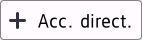 [Acc. direct.]
[Acc. direct.]
Nivel 3 | Nivel 4 | Nivel 5 | Descripciones |
|---|---|---|---|
| Copiar | - | Seleccione el ajuste que desee. |
Fax | - | Seleccione el ajuste que desee. | |
Escanear | a archivo | Permite escanear documentos y guardarlos en una carpeta en su ordenador. | |
a OCR | Permite convertir el documento escaneado en un archivo de texto editable. | ||
a imagen | Permite escanear fotografías o gráficos en sus aplicaciones gráficas. | ||
a e-mail | Permite enviar los documentos escaneados como documentos adjuntos. | ||
a aplicación móvil | Escanee documentos a una aplicación móvil. | ||
al serv e-mail | Permite enviar datos escaneados a un servidor de correo electrónico permitiendo que el equipo se comunique con la red y con el servidor de correo electrónico. | ||
a la red (disponible con algunos modelos) | Permite enviar datos escaneados a un servidor CIFS en su red local o en Internet. | ||
a FTP (disponible con algunos modelos) | Permite enviar datos escaneados a través del protocolo FTP. | ||
Web | - | Permite conectar el equipo Brother a un servicio de Internet. Puede que se hayan añadido Web services (Servicios web) o puede que el proveedor haya modificado los nombres de los servicios desde la publicación de este documento. | |
Aplic. | - | Permite conectar el equipo Brother al servicio de aplicaciones de Brother. | |
Esta lista aparece cuando uno de los nombres de los accesos directos se pulsa durante 2 segundos. | CambNomb | - | Permite cambiar el nombre de un acceso directo. |
Editar | - | Cambie el ajuste de un acceso directo. | |
Eliminar | - | Permite eliminar el acceso directo. | |
Registrar tarjeta NFC (disponible con algunos modelos) | - | Permite asignar un acceso directo a una tarjeta ID. | |
Eliminar tarjeta NFC (disponible con algunos modelos) | - | Permite eliminar un acceso directo desde una tarjeta de identidad. |
[Tóner]
 [Tóner]
[Tóner]
Nivel 2 | Nivel 3 | Descripciones |
|---|---|---|
| Vida útil del tóner | Permite consultar la vida útil restante aproximada de tóner. |
Impr de prueba | Permite imprimir una página de prueba. | |
Comprobación de cartucho de tóner | Permite mostrar en la pantalla LCD la información del cartucho de tóner instalado, por ejemplo, si el cartucho de tóner es original. |
Configuración de Wi-Fi (Para modelos inalámbricos)
 (configuración Wi-Fi)(Para modelos inalámbricos)
(configuración Wi-Fi)(Para modelos inalámbricos)
Nivel 2 | Nivel 3 | Descripciones |
|---|---|---|
(Configuración Wi-Fi) | Buscar red Wi-Fi | Configure los ajustes de red inalámbrica manualmente. |
TCP/IP *1 | Permite cambiar los ajustes TCP/IP. | |
WPS/Botón de comando | Permite configurar los ajustes de la red inalámbrica mediante el método de pulsación de un solo botón. | |
WPS/Cód PIN *1 | Permite configurar los ajustes de su red inalámbrica mediante WPS con un PIN. | |
Recuperar WLAN | Restablezca y reinicie la red inalámbrica. | |
Estado WLAN *1 | Permite ver el estado actual de la red inalámbrica. | |
Dirección MAC *1 | Permite ver la dirección MAC del equipo. | |
Predeterm. *1 | Restaure la configuración de red inalámbrica a los ajustes predeterminados de fábrica. | |
Activar WLAN *1 | Active o desactive la interfaz inalámbrica. | |
Disponible después de configurar una conexión Wi-Fi®.






